Dell Inspiron 24 5475 desktop Guide de démarrage rapide
PDF
Herunterladen
Dokument
Inspiron 24 5000 Caractéristiques et configuration Modèle d'ordinateur: Inspiron 24-5475 Modèle réglementaire: W15C Type réglementaire: W15C001 Remarques, précautions et avertissements REMARQUE : Une REMARQUE indique des informations importantes qui peuvent vous aider à mieux utiliser votre produit. PRÉCAUTION : Une PRÉCAUTION indique un risque d'endommagement du matériel ou de perte de données et vous indique comment éviter le problème. AVERTISSEMENT : Un AVERTISSEMENT indique un risque d'endommagement du matériel, de blessures corporelles ou même de mort. Copyright © 2017 Dell Inc. ou ses filiales. Tous droits réservés.Dell, EMC et d'autres marques de commerce sont des marques de commerce de Dell Inc. ou de ses filiales. Les autres marques de commerce peuvent être des marques de commerce déposées par leurs propriétaires respectifs. 2017-05 Rév. A00 Table des matières Configurez votre ordinateur........................................... 5 Vues............................................................................. 10 Avant....................................................................................................... 10 Haut..........................................................................................................11 Partie inférieure........................................................................................ 11 Gauche.................................................................................................... 12 Arrière...................................................................................................... 13 Transformer............................................................................................. 15 Inclinaison................................................................................................ 16 Caractéristiques........................................................... 18 Dimensions et poids................................................................................. 18 Informations système...............................................................................18 Mémoire...................................................................................................18 Ports et connecteurs............................................................................... 19 Communications..................................................................................... 20 Audio.......................................................................................................20 Stockage.................................................................................................20 Lecteur de carte multimédia.....................................................................21 Adaptateur d’alimentation........................................................................ 21 Caméra.................................................................................................... 21 Socle....................................................................................................... 22 Vidéo.......................................................................................................22 Écran.......................................................................................................22 Environnement de l’ordinateur................................................................. 23 3 Obtenir de l’aide et contacter Dell................................ 24 Ressources d’auto-assistance................................................................. 24 Contacter Dell......................................................................................... 25 4 Configurez votre ordinateur 1 Installez le socle. Socle Socle articulé REMARQUE : Si vous avez acheté un socle articulé avec votre ordinateur, le socle est préinstallé en usine. 2 Configurez le clavier et la souris. REMARQUE : Reportez-vous à la documentation livrée avec le clavier et la souris. 5 3 Acheminez le câble à travers le socle, puis connectez le câble d’alimentation. Socle Socle articulé 6 4 Appuyez sur le bouton d'alimentation. 7 5 Terminer l'installation de Windows. a) Connectez-vous à un réseau. b) Se connecter à un compte Microsoft ou créer un compte local. 8 6 Découvrez les ressources Dell sur votre bureau. Tableau 1. Ressources Dell Enregistrez votre ordinateur Aide et support Dell SupportAssist : vérifier et mettre à jour votre ordinateur 9 Vues Avant 1 Voyant d’état de la webcam S’allume lorsque la webcam est en cours d’utilisation. 2 Émetteur infrarouge Émet des rayons infrarouges, permettant à la caméra infrarouge de percevoir la profondeur et suivre les mouvements. 3 Webcam Permet de passer des appels vidéo, de prendre des photos et d’enregistrer des vidéos. 4 Webcam infrarouge La fonctionnalité de perception de profondeur de la webcam améliore la sécurité lorsqu’elle est couplée à l’identification faciale Windows Hello. 5 Émetteur infrarouge Émet des rayons infrarouges, permettant à la caméra infrarouge de percevoir la profondeur et suivre les mouvements. 10 Haut 1 Microphones (4) Permettent de capturer du son numérique pour des enregistrements audio, passer des appels vocaux, etc. Partie inférieure 1 Étiquette du numéro de service Le numéro de service est un identifiant alphanumérique unique qui permet aux techniciens de maintenance Dell d’identifier les composants matériels de votre ordinateur et d’accéder aux informations de garantie. 2 Port de l’adaptateur d’alimentation Permet de brancher un adaptateur d’alimentation pour pouvoir mettre votre ordinateur sous tension. 3 Port réseau Connectez un câble Ethernet (RJ45) à partir d’un routeur ou d’un modem haut débit pour accéder au réseau ou à Internet. 4 Port de sortie audio Permet de connecter des périphériques de sortie audio telles que des hautparleurs, amplificateurs, etc. 5 Bouton d’alimentation 11 Appuyez sur ce bouton pour allumer l’ordinateur s’il est éteint, en veille ou en veille prolongée. Appuyez sur ce bouton pour mettre l’ordinateur en veille s’il est allumé. Appuyez sur le bouton et maintenez-le enfoncé pendant 10 secondes pour forcer l’arrêt de l’ordinateur. REMARQUE : Vous pouvez personnaliser le comportement du bouton d’alimentation dans les Options d’alimentation. Pour plus d’informations, voir Me and My Dell (Mon Dell et moi) à l’adresse www.dell.com/support/manuals. 6 Bouton de sélection de la source d’entrée Appuyez pour sélectionner la source d’entrée vidéo. Gauche 1 Emplacement de carte SD Permet de lire et d’écrire sur la carte SD. 2 Port USB 3.1 génération 1 avec PowerShare Connectez des périphériques de stockage et des imprimantes. Fournit des vitesses de transfert des données jusqu’à 5 Gbit/s. PowerShare permet de charger les périphériques USB même lorsque l’ordinateur est éteint. 12 REMARQUE : Si votre ordinateur est hors tension ou en veille prolongée, vous devez brancher l’adaptateur d’alimentation pour charger vos périphériques à l’aide du port PowerShare. Vous devez activer cette fonction dans le programme de configuration du BIOS. REMARQUE : Certains périphériques USB peuvent ne pas se charger lorsque l’ordinateur est éteint ou en état de veille. Dans ce cas, allumez l’ordinateur pour charger le périphérique. 3 Port casque Connectez un casque d’écoute ou un casque téléphonique (micro-casque). Arrière 1 Port d’entrée HDMI Permet de connecter une console de jeu, un lecteur Blu-ray ou tout autre périphérique HDMI. 2 Emplacement pour câble de sécurité (pour verrous Kensington) Permet d’attacher un câble de sécurité pour empêcher les déplacements non autorisés de votre ordinateur. 13 3 port USB 2.0 Connectez des périphériques de stockage et des imprimantes. Fournit des vitesses de transfert des données jusqu’à 480 Mbit/s. 4 Port USB 3.1 génération 1 avec PowerShare Connectez des périphériques de stockage et des imprimantes. Fournit des vitesses de transfert des données jusqu’à 5 Gbit/s. PowerShare permet de charger les périphériques USB même lorsque l’ordinateur est éteint. REMARQUE : Si votre ordinateur est hors tension ou en veille prolongée, vous devez brancher l’adaptateur d’alimentation pour charger vos périphériques à l’aide du port PowerShare. Vous devez activer cette fonction dans le programme de configuration du BIOS. REMARQUE : Certains périphériques USB peuvent ne pas se charger lorsque l’ordinateur est éteint ou en état de veille. Dans ce cas, allumez l’ordinateur pour charger le périphérique. 5 Port USB 3.1 génération 1 Connectez des périphériques de stockage et des imprimantes. Fournit des vitesses de transfert des données jusqu’à 5 Gbit/s. 6 Port USB 3.1 génération 1 (Type C) Connectez-vous à des périphériques de stockage externe. Bénéficiez de vitesses de transfert des données allant jusqu’à 5 Gbit/s. REMARQUE : Ce port ne prend pas en charge la diffusion vidéo/audio en continu. 7 port USB 2.0 Connectez des périphériques de stockage et des imprimantes. Fournit des vitesses de transfert des données jusqu’à 480 Mbit/s. 8 Port USB 3.1 génération 1 Connectez des périphériques de stockage et des imprimantes. Fournit des vitesses de transfert des données jusqu’à 5 Gbit/s. 9 Port de sortie HDMI Permet de connecter un téléviseur ou un autre périphérique compatible HDMIin. Fournit une sortie vidéo et audio. 14 Transformer Socle articulé 15 Inclinaison Socle Socle articulé 16 17 Caractéristiques Dimensions et poids Tableau 2. Dimensions et poids Tactile (articulé) Tactile (pied) Non tactile (pied) Hauteur 351,80 mm (13,85") Largeur 539,80 mm (21,25") Profondeur Poids (maximal) 53,00 mm (2,09") 9,52 kg (20,99 livres) 7,87 kg (17,35 livres) 7,60 kg (16,76 livres) REMARQUE : Le poids de votre ordinateur varie en fonction de la configuration commandée et de divers facteurs liés à la fabrication. Informations système Tableau 3. Informations système Modèle de l’ordinateur Processeur Chipset (jeu de puces) du système Inspiron 24-5475 • • AMD A12-9700E de 7e génération AMD A12-9800E de 7e génération AMD Promontory2 B350 Mémoire Tableau 4. Mémoire Logements Deux emplacements SO-DIMM Type DDR4 Vitesse 2 400 MHz 18 Configurations prises en charge 4 Go, 8 Go, 12 Go, 16 Go et 32 Go Ports et connecteurs Tableau 5. Caractéristiques des ports et connecteurs Externe Réseau USB Un port RJ45 • • • • Audio/ vidéo • • • • Deux ports USB 3.1 génération 1 avec PowerShare Deux ports USB 3.1 génération 1 Deux ports USB 2.0 Un port USB 3.1 génération 1 (Type C) Un port d'entrée HDMI Un port de sortie HDMI Un port pour casque Un port de sortie audio (paramétrable) REMARQUE : Un port de sortie audio peut être paramétré pour assister le port d’entrée audio, le microphone et le casque Tableau 6. Caractéristiques des ports et connecteurs Interne Carte au format M.2 • • Un emplacement au format M.2 pour SSD Un emplacement au format M.2 pour carte combinée Wi-Fi et Bluetooth 19 Communications Tableau 7. Communications Ethernet Wireless Contrôleur Ethernet 10/100/1 000 Mbps intégré à la carte système • • Wi-Fi 802.11 a/b/g/n/ac Bluetooth 4.1 Audio Tableau 8. Audio Contrôleur Realtek ALC3266CG avec Waves MaxxAudio Pro Haut-parleurs Deux Sortie haut-parleurs 10 W Microphone Gamme de microphones Réglages du volume Menus du programme Stockage Tableau 9. Caractéristiques du stockage Interface Disque dur Capacité prise en charge Disque SSD Capacité prise en charge 20 • • SATA 6 Gbit/s pour disque dur PCIe jusqu’à 16 Gbit/s Un disque de 2,5 pouces Jusqu’à 1 To à 7 200 tr/min Un disque au format M.2 • • Disque SATA de 128 Go Disque PCIex4 de 256 Go Lecteur de carte multimédia Tableau 10. Lecteur de carte multimédia Type Un emplacement 3-en-1 Cartes prises en charge • • • carte SD Carte SD Capacité Étendue (SDXC) Carte SD Haute Capacité (SDHC) Adaptateur d’alimentation Tableau 11. Adaptateur d’alimentation Type 130 W Tension d'entrée 180 W 100 à 240 V en CA Fréquence d’entrée 50 à 60 Hz Courant d'entrée (maximal) 2,50 A 2,50 A Courant de sortie (en continu) 6,70 A 9,23 A Tension de sortie nominale 19,50 V en CC Plage de températures : en fonctionnement De 0 °C à 40 °C (de 32 °F à 104 °F) Plage de températures : stockage -40 °C à 70 °C (-40 °F à 158 °F) Caméra Tableau 12. Caméra Résolution • • Angle de vue en diagonale Image fixe : 1 280 x 720 (HD), 0,92 mégapixel Vidéo : 1280 x 720 (HD) à 30 ips (maximal) 74,6 degrés 21 Socle Tableau 13. Socle Articulé Socle Hauteur (maximale) 257,6 mm (10,14 pouces) 247,8 mm (9,75 pouces) Largeur 234,2 mm (9,22 pouces) 219,1 mm (8,63 pouces) Profondeur 233,9 mm (9,21 pouces) 169,0 mm (6,65 pouces) Intégrée Dédiée Contrôleur Carte graphique AMD HD AMD Radeon RX560 Mémoire Mémoire système partagée 4 Go de mémoire GDDR5 Écran tactile Full HD de 23,8 pouces Écran non tactile FHD de 23,8 pouces Vidéo Tableau 14. Vidéo Écran Tableau 15. Écran Type Hauteur 535 mm (21,06 pouces) Largeur 313 mm (12,32 pouces) Diagonale Angle de vue Taux de rafraîchissement Résolution (maximale) 604,52 mm (23,80 pouces) 178 degrés 60 Hz 1 920 x 1 080 Pas de pixel 0,2745 mm x 0,2745 mm Commandes La luminosité peut être contrôlée à l’aide des paramètres du panneau de configuration 22 Environnement de l’ordinateur Niveau de contaminants atmosphériques : G1 selon la norme ISA-S71.04-1985 Tableau 16. Environnement de l’ordinateur En fonctionnement Stockage Plage de températures De 10 °C à 35 °C (de 50 °F à 95 °F) De -40°C à 65 °C (de -40°F à 149 °F) Humidité relative (maximale) De 20 % à 80 % (sans condensation) 5 à 95 % (sans condensation) Vibrations (maximales)* 0,24 GRMS 1,30 Grms Choc (maximal) 40 G† 105 G‡ Altitude (maximale) -15,2 à 3 048 m (-50 pieds à 10 000 pieds) -15,2 à 10 668 m (-50 pieds à 35 000 pieds) * Mesurées à l’aide d’un spectre de vibrations aléatoire simulant l’environnement utilisateur. † Mesurées en utilisant une impulsion semi-sinusoïdale de 2 ms lorsque le disque dur est en cours d’utilisation. ‡ Mesuré en utilisant une impulsion semi-sinusoïdale de 2 ms lorsque la tête de lecture du disque dur est en position de repos. 23 Obtenir de l’aide et contacter Dell Ressources d’auto-assistance Vous pouvez obtenir des informations et de l’aide sur les produits et services Dell en utilisant ces ressources en libre-service : Tableau 17. Ressources d’auto-assistance Informations sur les produits et services Dell www.dell.com Application Aide et support Dell Application de démarrage Accès à l’aide Dans la recherche Windows, saisissez Help and Support, et appuyez sur Entrée. Aide en ligne concernant le système d’exploitation www.dell.com/support/windows Informations de dépannage, manuels utilisateur, instructions sur l’installation, caractéristiques des produits, blogs d’aide technique, pilotes, mises à jour logicielles, etc. www.dell.com/support www.dell.com/support/linux Pour en savoir plus sur votre système Voir Mon Dell et moi sur le site d’exploitation, la configuration et www.dell.com/support/manuals. l’utilisation de votre ordinateur, la sauvegarde des données, les diagnostics, etc. 24 Contacter Dell Pour contacter Dell pour des questions commerciales, d'assistance technique ou de service à la clientèle, consultez le site www.dell.com/contactdell. REMARQUE : Les disponibilités variant selon le pays et le produit, certains services peuvent être indisponibles dans votre pays. REMARQUE : Si vous ne disposez pas d’une connexion Internet, les informations de contact figurent sur la facture d’achat, le bordereau de colisage, la facture ou le catalogue des produits Dell. 25 ">
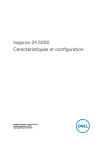
Öffentlicher Link aktualisiert
Der öffentliche Link zu Ihrem Chat wurde aktualisiert.